Filmu un mūzikas rakstīšana, izmantojot Nero

- 1599
- 48
- Lionel Bashirian
Katrs datora lietotājs - tas ir, gandrīz katrs cilvēks šodien - vismaz vienreiz saskaras ar nepieciešamību ierakstīt disku. Visbiežāk jums ir jāreģistrē daži lieli objekti, kurus vēlaties ietaupīt savā mājas arhīvā, piemēram, filmas un muzikālus albumus labā kvalitātē. Izdomāsim, kā ierakstīt disku caur Nero mūziku vai filmu.

Izmantojot Nero Burning Rom, mūzika vai video kompaktdiskā tiek ierakstīts bez problēmām.
Nero Burning Rom - vienkārša un ērta programma jebkuru datoru ierakstīšanai. Lai iegūtu kompaktdisku vai DVD no interesantas filmas vai cita noderīgas informācijas no tukšas tukšas, jums jāveic tikai dažas darbības, lai iegūtu kompaktdisku vai DVD. Mēs veicam soli -by -step instrukcijas un uzzinām, kā izmantot Nero.
Kā ierakstīt caureju Nero?
CD ir divi veidi: audio kompaktdisks un mp3. Apsveriet, kā ierakstīt mūziku diskā caur Nero audio SD formātā.
- Ievietojiet tīru tukšu diskā un sāciet Nero dedzinošo ROM.
- Programma piedāvā izvēlēties ierakstītās informācijas veidu: datus, mūziku utt. D. Atlasiet cilni "Mūzika" un ierakstīšanas audio kompaktdiska tips.
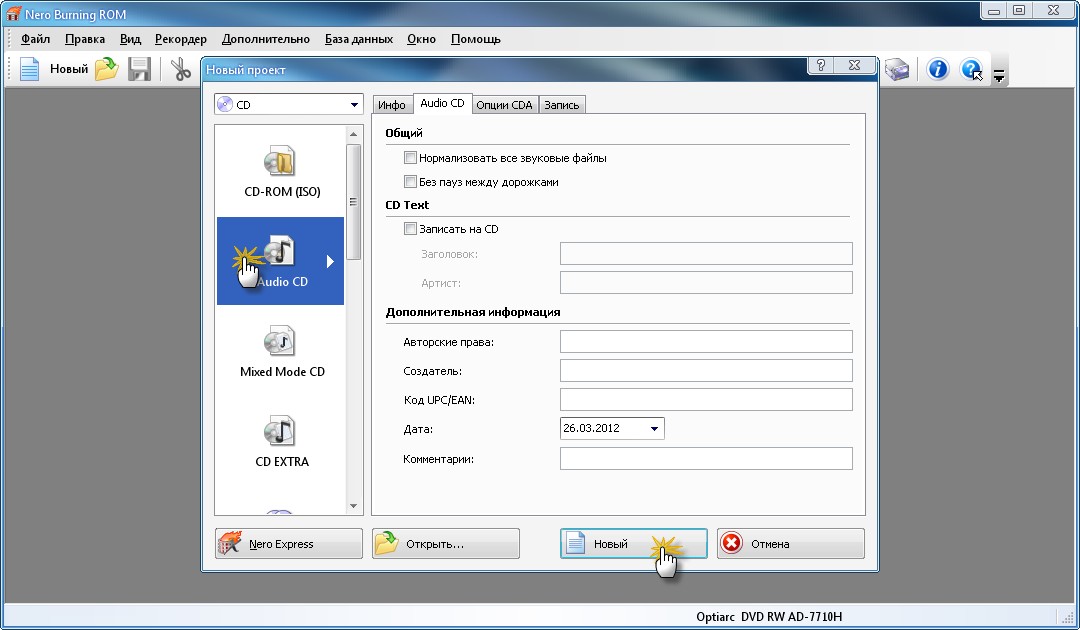
- Parādās logs, kur jāpievieno muzikālās kompozīcijas, kas tiks ierakstītas. Noklikšķiniet uz pogas "Pievienot", kas atrodas labajā pusē.
- Atveras datora mapes un failus. Mēs izceļam vēlamās kompozīcijas un noklikšķiniet uz "Pievienot".
- Tajā pašā laikā mēs pārliecināmies, ka CD skaļums nepārplūst. Tā pilnība tiek atspoguļota īpašā rindā apakšā. Tā kā kompaktdisks piepildās ar mūziku, lineāls kļūst zaļš. Labajā pusē ir sarkans ierobežotājs, tiklīdz zaļā sloksne to šķērso, tā krāsa mainās uz sarkanu. Tas nozīmē, ka mūsu kompaktdisks ir pārpildīts, kāda dziesma izrādījās lieka - mēs to izdzēšam.
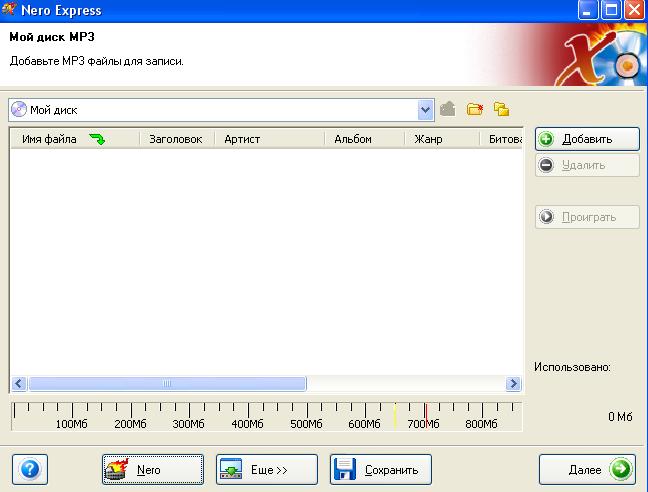
- Kad izmantotais disks ir aizpildīts, noklikšķiniet uz pogas “Nākamais”. Programmā tiks parādīts galīgais iestatīšanas logs, pēc kura dziesma sāksies tieši diskā. Ja vēlaties, aizpildiet līniju ar vārdu un ievietojiet atzīmi vienumā "Atļaujiet pievienot failus".
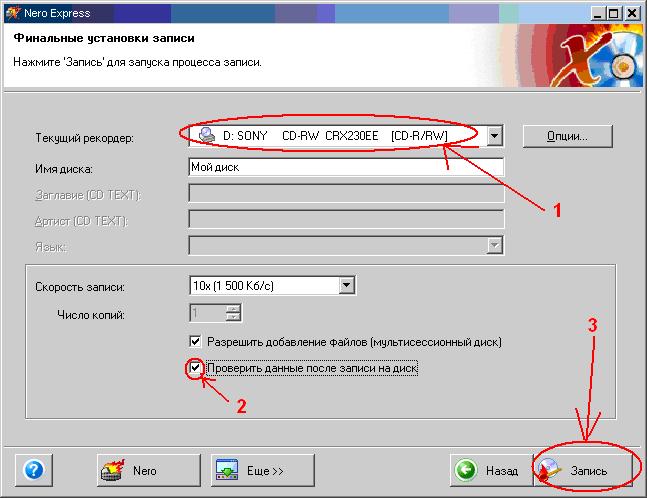
- Noklikšķiniet uz pogas "ierakstīšana" apakšējā labajā stūrī un gaidiet, līdz griešanas beigas ir beigušās, pēc tam noklikšķiniet uz pogas Labi un pogas "Nākamais".
- Aizveriet Nero un izņemiet ierakstīto kompaktdisku no diska.
Kā ierakstīt disku MP3 formātā caur Nero?
Tagad pāriesim uz nākamo apmācības posmu - mēs uzzināsim, kā sagriezt mūziku diskā caur Nero, izmantojot MP3 faila formātu. Mp3 ir vispopulārākais audio ierakstīšanas formāts. Izmantojot to, jūs varat ierakstīt desmit reizes vairāk kompozīciju, salīdzinot ar audio kompaktdisku, un, klausoties, skaņas kvalitāte nemaz necieš.
- Mēs pārbaudām, vai diskdzinī ir tukšs tukšs, un sāciet Nero.
- Izvēlieties vienumu "Dati" no programmas piedāvātajām opcijām un diska datu CD veidu.

- Mēs atkārtojam visus punktus, ko izmanto, lai ierakstītu audio diabēta formātā un baudītu mūziku!
Izlasot šo pieejamo un saprotamo soli -by -step instrukcijas, jūs varat viegli ierakstīt mūziku diskā, izmantojot Nero. Bet filmu skatīšanai mēs iesakām izmantot nevis kompaktdiskus, bet gan DVD. Mēs lasām tālāk!
Kā ierakstīt DVD-disku Nero?
DVD ļauj jums uzturēt ievērojami lielāku informācijas daudzumu nekā parasts diabēts. Jūs varat ierakstīt audio failus un videoklipus DVD. Apsveriet, kā uzrakstīt filmu diskā, izmantojot Nero.
1 metode
Uzmanība. Piemērots tiem, kas plāno skatīties ierakstīto filmu DVD atskaņotājā.- Mēs ievietojam tīru tukšu diskā un palaižam Nero Burning Rom.
- Mēs pārbaudām, vai ierakstīšanas faili ir formātā ".Vob "vai DVD-Video. Ja formāts ir atšķirīgs, mēs tos pārveidojam, izmantojot jebkuru tiešsaistes pārveidotāju, kas ir viegli izvietots caur meklētājprogrammu.
- Atvērtā logā mēs atrodam izvēlni, atlasiet DVD, pēc tam DVD-Video.
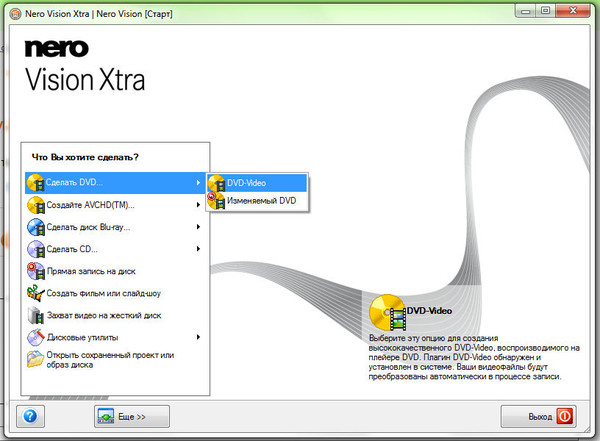
- Logs tiek atvērts ar dažādiem parametriem un cilnēm augšpusē. Atveriet cilni "ieraksts" - mēs to interesējamies tikai. Mēs pārbaudām, vai zem virsraksta "darbība" ir pārbaude.
- Atlasiet ierakstīšanas ātrumu. Optimālais ātrums ir 8x, ar to kļūdas iespējamība, kad dedzināšana ir minimāla.
- Nospiediet pogu "Jauns". Loga atvēršana ar datora failiem un mapēm. Atlasiet nepieciešamos failus un velciet tos uz Nero, pārliecinoties, ka tie iekļūst mapē "Video_TS". Ja viņi nonāk mapē "audio_ts", DVD atskaņotājs nevarēs tos izlasīt. Un arī sekojiet lineālam loga apakšā - tam jābūt zaļam; Tas nozīmē, ka filma tiek pilnībā novietota uz DVD.
- Nospiediet pogu "ieraksts" un gaidiet rezultātus.
2 metode
Uzmanība. Piemērots jebkuras informācijas DVD diska ierakstīšanai.- Ievietojiet tukšu tukšu, palaidiet Nero.
- Atver logu, kurā labajā pusē jāizvēlas DVD un pēc tam DVD-ROM (ISO) vai DVD-ROM (UDF). Otrais formāts ir ieteicams failu lielumam vairāk nekā 2 GB.
- Mēs noklikšķinām uz augšējās cilnes "Multissia" un atkarībā no tā, vai mēs vēlamies šeit pabeigt kaut ko citu, mēs atzīmējam vienu no punktiem: "Sāciet vairāku zīmju disku" vai "bez multi-seal". Ierakstot filmu, mēs iesakām marķēt priekšmetu "bez daudzpakāpju".
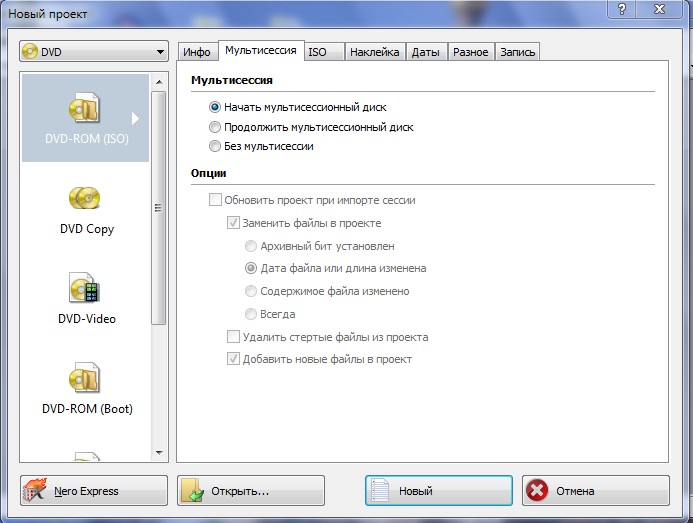
- Cilnē "Tag" jūs varat ievadīt filmas nosaukumu.
- Noklikšķiniet uz cilnes "ieraksts", kur mēs iestatām optimālo ātrumu 8x.
- Nospiediet pogu "JAUNS" un skatiet logu, kurā tiek parādītas mapes un datora faili. Atlasiet nepieciešamos failus mūsu gadījumā - filmas un velciet tos uz Nero. Mēs pārliecināmies, ka zaļais lineāls neiet uz ārzemēm sarkanā krāsā, pretējā gadījumā filma netiks ierakstīta.
- Noklikšķiniet uz "ierakstīšanas" loga apakšā un gaidiet, līdz sadedzināšana beidzas.
Izlasot šīs instrukcijas, jūs varētu pārliecināties, cik ērta Nero programma ir apritē un cik viegli ir ierakstīt jebkuru disku ar savu palīdzību. Tagad jūs zināt, kā izmantot Nero Burning ROM un ierakstīt dažādu formātu diskus: Audio CD, MP3 un DVD. Mēs būsim ļoti priecīgi, ja jūs dalīsities komentārā savā pieredzē darbā ar šo programmu!
- « Nero uzstādīšana un noņemšana
- Attēla izveidošana un tā ierakstīšana diskā un zibatmiņas disks caur Nero »

